第 12 章 可视化数据
在这一章,我们将介绍以下主题:
画3D散点图
画气泡图
画动态气泡图
画饼图
画日期格式的时间序列数据
画直方图
可视化热力图
动态信号的可视化模拟
12.1 简介
数据可视化是机器学习的核心,利用它有助于制定正确的策略来理解数据。数据的视觉表示帮助我们选择正确的算法。数据可视化的主要目标之一就是用图和表清晰地表达出数据,以便我们更准确、更有效地交流信息。
在现实世界中总会存在各种数值数据,我们想将这些数值数据编码成图、线、点、条等,以便直观地显示这些数值中包含的信息,同时可以使复杂分布的数据更容易被理解和应用。这一过程被广泛应用于各种场合之中,包括对比分析、增长率跟踪、市场分布、民意调查等。
我们用不同的图来展示各个变量之间的模式或关系,比如用直方图展示数据的分布。如果想查找一个特定的测量,可以用表格表示。这一章将讨论各种场景下最合适的可视化方式。
12.2 画3D散点图
这一节将学习如何画3D散点图,并学习如何在三维空间中可视化这些点。
详细步骤
(1) 生成一个新的Python文件,并导入以下程序包:
import numpy as npimport matplotlib.pyplot as pltfrom mpl_toolkits.mplot3d import Axes3D
(2) 生成一个空白图像:
# 生成一个空白图像fig = plt.figure()ax = fig.add_subplot(111, projection='3d')
(3) 定义应该生成的值的个数:
# 定义生成的值的个数n = 250
(4) 生成一个lambda函数来生成给定范围的值:
# 生成lambda函数来生成给定范围的值f = lambda minval, maxval, n: minval + (maxval - minval) * np.random.rand(n)
(5) 用这个函数生成X、Y和Z值:
# 生成值x_vals = f(15, 41, n)y_vals = f(-10, 70, n)z_vals = f(-52, -37, n)
(6) 画出这些值:
# 画出这些值ax.scatter(x_vals, y_vals, z_vals, c='k', marker='o')ax.set_xlabel('X axis')ax.set_ylabel('Y axis')ax.set_zlabel('Z axis')plt.show()
(7) 全部代码已经包含在scatter_3d.py文件中。运行该代码,可以看到如图12-1所示的图像。
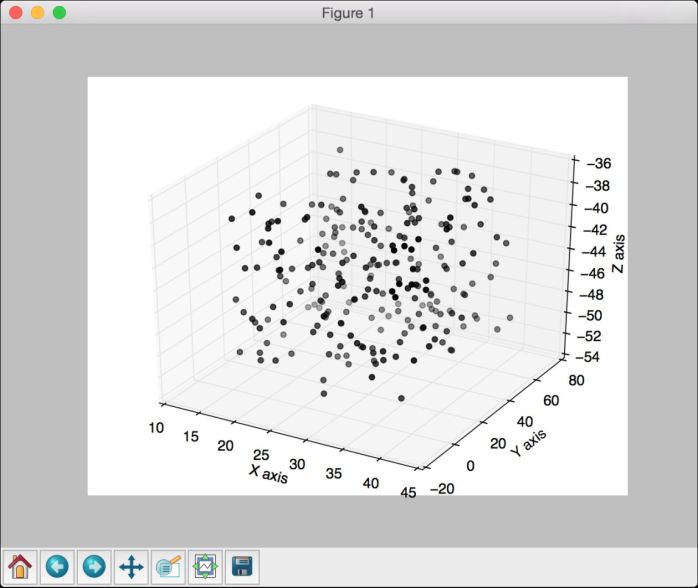
图 12-1
12.3 画气泡图
下面看看如何画气泡图。在二维的气泡图中,每一个圆圈的大小表示这个点的幅值。
详细步骤
(1) 生成一个Python文件,并导入如下程序包:
import numpy as npimport matplotlib.pyplot as plt
(2) 定义要生成的值的个数:
# 定义值的个数num_vals = 40
(3) 生成随机的x值和y值:
# 生成随机数x = np.random.rand(num_vals)y = np.random.rand(num_vals)
(4) 在气泡图中定义每个点的面积值:
# 定义每个点的面积# 指定最大半径max_radius = 25area = np.pi (max_radius np.random.rand(num_vals)) ** 2
(5) 定义颜色:
# 生成颜色colors = np.random.rand(num_vals)
(6) 画出这些值:
# 画出数据点plt.scatter(x, y, s=area, c=colors, alpha=1.0)plt.show()
(7) 全部代码已经包含在bubble_plot.py文件中。运行该代码,可以看到如图12-2所示的图像。
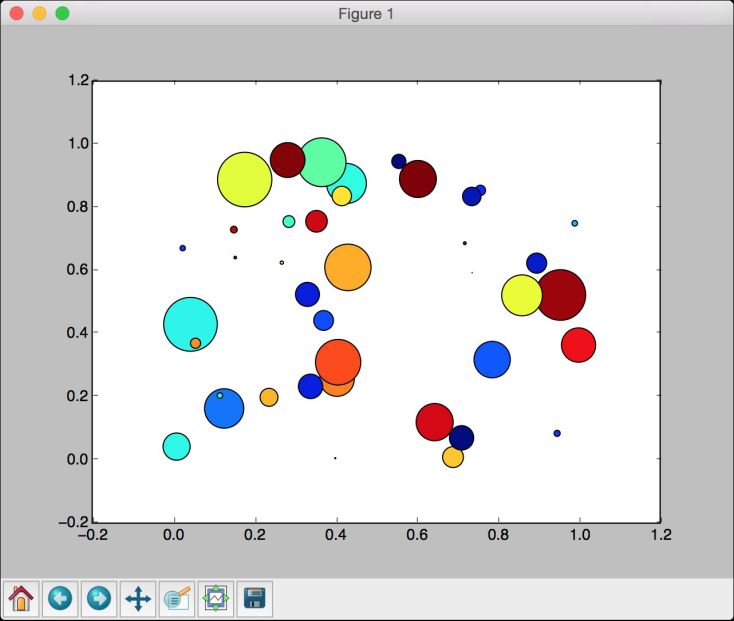
图 12-2
12.4 画动态气泡图
下面来看看如何画动态气泡图。如果需要将动态的数据可视化,那就需要用到该可视化方式。
详细步骤
(1) 生成一个Python文件,并导入以下程序包:
import numpy as npimport matplotlib.pyplot as pltfrom matplotlib.animation import FuncAnimation
(2) 定义一个tracker函数,该函数将动态更新气泡图:
def tracker(cur_num):# 获取当前索引cur_index = cur_num % num_points
(3) 定义颜色:
# 定义数据点颜色datapoints['color'][:, 3] = 1.0
(4) 更新圆圈的大小:
# 更新圆圈的大小datapoints['size'] += datapoints['growth']
(5) 更新集合中最老的数据点的位置:
# 更新集合中最老的数据点的位置datapoints['position'][cur_index] = np.random.uniform(0, 1, 2)datapoints['size'][cur_index] = 7datapoints['color'][cur_index] = (0, 0, 0, 1)datapoints['growth'][cur_index] = np.random.uniform(40, 150)
(6) 更新散点图的参数:
# 更新散点图的参数scatter_plot.set_edgecolors(datapoints['color'])scatter_plot.set_sizes(datapoints['size'])scatter_plot.set_offsets(datapoints['position'])
(7) 定义main函数并生成一个空白的图像:
if __name__=='__main__':# 生成一个图像fig = plt.figure(figsize=(9, 7), facecolor=(0,0.9,0.9))ax = fig.add_axes([0, 0, 1, 1], frameon=False)ax.set_xlim(0, 1), ax.set_xticks([])ax.set_ylim(0, 1), ax.set_yticks([])
(8) 定义在任意时间点上的点的个数:
# 在随机位置创建和初始化数据点,并以随机的增长率进行初始化num_points = 20
(9) 用随机值定义这些数据点:
datapoints = np.zeros(num_points, dtype=[('position', float, 2),('size', float, 1), ('growth', float, 1), ('color', float, 4)])datapoints['position'] = np.random.uniform(0, 1, (num_points, 2))datapoints['growth'] = np.random.uniform(40, 150, num_points)
(10) 创建一个散点图,该散点图的每一帧都会更新:
# 创建一个每一帧都会更新的散点图scatter_plot = ax.scatter(datapoints['position'][:, 0], datapoints['position'][:, 1],s=datapoints['size'], lw=0.7, edgecolors=datapoints['color'],facecolors='none')
(11) 用tracker函数启动动态模拟:
# 用tracker函数启动动态模拟animation = FuncAnimation(fig, tracker, interval=10)plt.show()
(12) 全部代码已经包含在dynamic_bubble_plot.py文件中。运行该程序,可以看到如图12-3所示的图像。
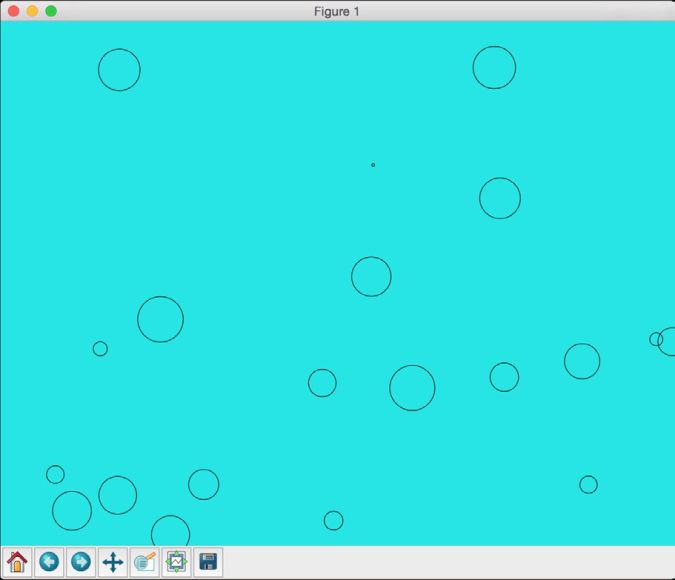
图 12-3
12.5 画饼图
下面来看看如何画一个饼图。如果想将一组数据中各标签的比例值可视化展现时,可以用到该可视化方式。
详细步骤
(1) 生成一个Python文件,并导入以下程序包:
import numpy as npimport matplotlib.pyplot as plt
(2) 定义各标签和相应的值:
# 按照顺时针方向定义各标签和相应的值data = {'Apple': 26,'Mango': 17,'Pineapple': 21,'Banana': 29,'Strawberry': 11}
(3) 定义可视化的颜色:
# 定义可视化的颜色colors = ['orange', 'lightgreen', 'lightblue', 'gold', 'cyan']
(4) 定义一个变量,以突出饼图的一部分,将其与其他部分分离开。如果不想突出任何部分,将所有值设置为0:
# 定义是否需要突出一部分explode = (0, 0, 0, 0, 0)
(5) 画饼图。注意,如果使用Python 3版本,应该在下面的函数中调用list(data.values()):
# 画饼图plt.pie(data.values(), explode=explode, labels=data.keys(),colors=colors, autopct='%1.1f%%', shadow=False, startangle=90)# 设置饼图的宽高比,“equal”表示我们希望它是圆形的plt.axis('equal')plt.show()
(6) 全部的代码已经包含在pie_chart.py文件中。运行该代码,可以看到如图12-4所示的图像。
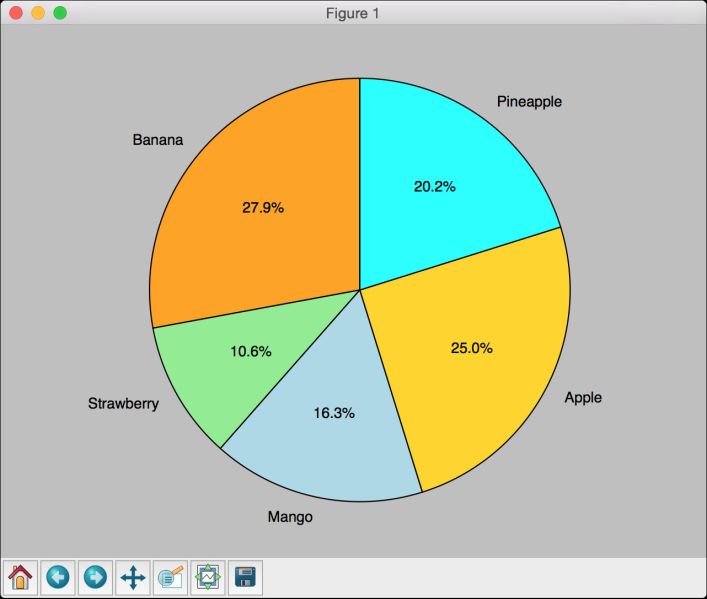
图 12-4
如果将explode数组设置为(0, 0.2, 0, 0, 0),那么Strawberry部分将分离突出显示,如图12-5所示。
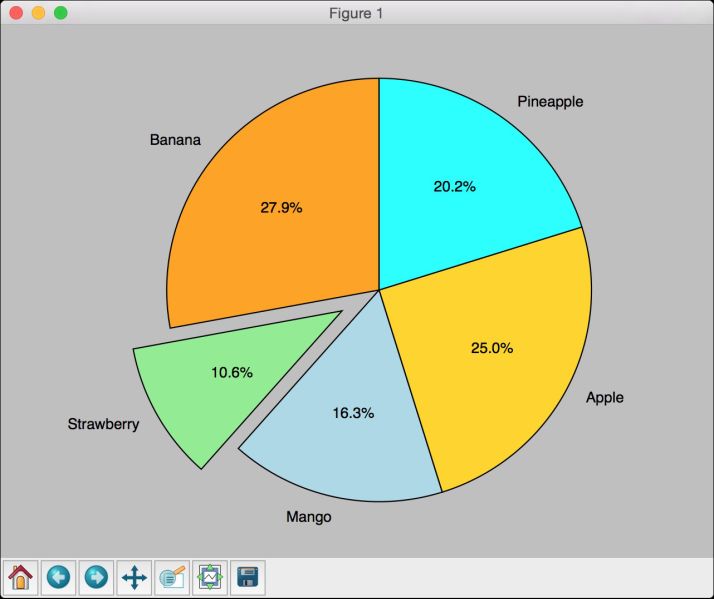
图 12-5
12.6 画日期格式的时间序列数据
下面来看看如何用日期格式画时间序列数据。如果要将各时期的股票数据进行可视化展现,可以使用该可视化形式。
详细步骤
(1) 生成一个Python文件,并导入如下程序包:
import numpyimport matplotlib.pyplot as pltfrom matplotlib.mlab import csv2recimport matplotlib.cbook as cbookfrom matplotlib.ticker import Formatter
(2) 定义一个用于将日期格式化的类。init函数设置类变量:
# 定义一个类将日期格式化class DataFormatter(Formatter):def __init__(self, dates, date_format='%Y-%m-%d'):self.dates = datesself.date_format = date_format
(3) 提取给定时间的值,并用如下格式将其返回:
# 提取“position”位置的时间t的值def __call__(self, t, position=0):index = int(round(t))if index >= len(self.dates) or index < 0:return ''return self.dates[index].strftime(self.date_format)
(4) 定义main函数。我们将用到matplotlib中苹果公司的股票报价CSV文件:
if __name__=='__main__':# 输入包含股价的CSV文件input_file = cbook.get_sample_data('aapl.csv', asfileobj=False)
(5) 加载CSV文件:
# 将CSV文件加载到numpy记录数组中data = csv2rec(input_file)
(6) 提取这些值的子集,并将其画出:
# 提取子集并画出data = data[-70:]
(7) 创建一个格式化对象,并将其用日期数据初始化:
# 创建一个日期格式化对象formatter = DataFormatter(data.date)
(8) 定义X轴和Y轴:
# X轴x_vals = numpy.arange(len(data))# Y轴表示收盘价y_vals = data.close
(9) 画出数据:
# 画出数据fig, ax = plt.subplots()ax.xaxis.set_major_formatter(formatter)ax.plot(x_vals, y_vals, 'o-')fig.autofmt_xdate()plt.show()
(10) 全部的代码已经包含在time_series.py文件中。运行该代码,可以看到如图12-6所示的图像。
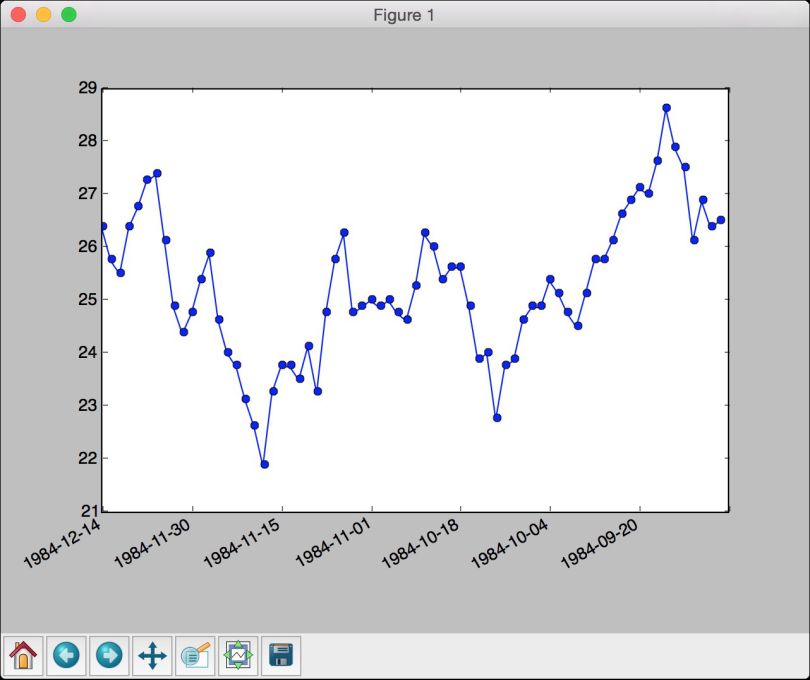
图 12-6
12.7 画直方图
下面来看看如何画直方图。如果需要对比两组数据,可以用直方图做对比。
详细步骤
(1) 生成一个Python文件,并导入如下程序包:
import numpy as npimport matplotlib.pyplot as plt
(2) 本例对比苹果和橘子的产量,定义如下数据:
# 输入数据apples = [30, 25, 22, 36, 21, 29]oranges = [24, 33, 19, 27, 35, 20]# 设置组数num_groups = len(apples)
(3) 创建一个图像并定义其参数:
# 创建图像fig, ax = plt.subplots()# 定义X轴indices = np.arange(num_groups)# 直方图的宽度和透明度bar_width = 0.4opacity = 0.6
(4) 画直方图:
# 画直方图hist_apples = plt.bar(indices, apples, bar_width,alpha=opacity, color='g', label='Apples')hist_oranges = plt.bar(indices + bar_width, oranges, bar_width,alpha=opacity, color='b', label='Oranges')
(5) 设置直方图的参数:
plt.xlabel('Month')plt.ylabel('Production quantity')plt.title('Comparing apples and oranges')plt.xticks(indices + bar_width, ('Jan', 'Feb', 'Mar', 'Apr', 'May', 'Jun'))plt.ylim([0, 45])plt.legend()plt.tight_layout()plt.show()
(6) 全部的代码已经包含在histogram.py文件中。运行该代码,可以看到如图12-7所示的图像。
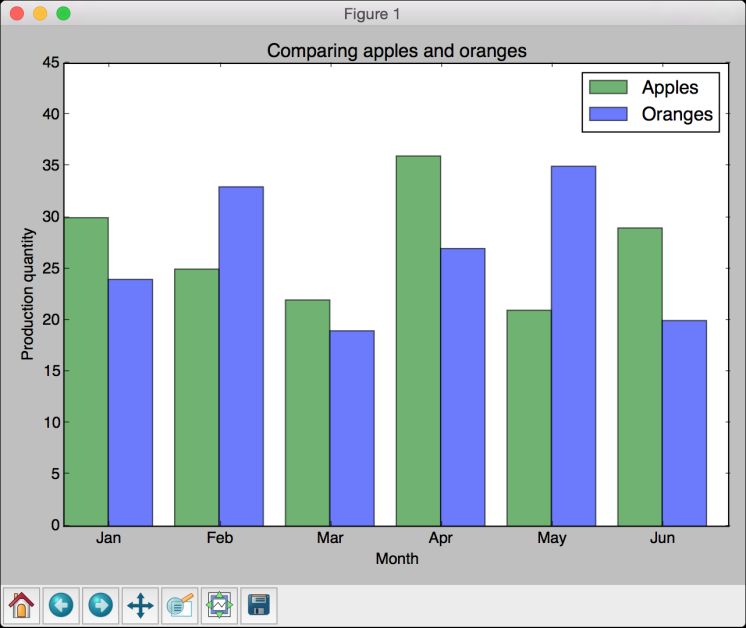
图 12-7
12.8 可视化热力图
接下来看看如何画热力图。当两组数据的各点具有一定的相关性时,可以用这种图形表现方式。矩阵包含的单个值都被表示为图中的颜色值。
详细步骤
(1) 生成一个Python文件,并导入如下程序包:
import numpy as npimport matplotlib.pyplot as plt
(2) 定义两组数据:
# 定义两组数据group1 = ['France', 'Italy', 'Spain', 'Portugal', 'Germany']group2 = ['Japan', 'China', 'Brazil', 'Russia', 'Australia']
(3) 生成一个随机二维矩阵:
# 生成一些随机数data = np.random.rand(5, 5)
(4) 创建一个图像:
# 创建一个图像fig, ax = plt.subplots()
(5) 创建一个热力图:
# 创建一个热力图heatmap = ax.pcolor(data, cmap=plt.cm.gray)
(6) 画出这些值:
# 将坐标轴放在图块的中间ax.set_xticks(np.arange(data.shape[0]) + 0.5, minor=False)ax.set_yticks(np.arange(data.shape[1]) + 0.5, minor=False)# 让热力图显示成一张表ax.invert_yaxis()ax.xaxis.tick_top()# 增加坐标轴标签ax.set_xticklabels(group2, minor=False)ax.set_yticklabels(group1, minor=False)plt.show()
(7) 全部的代码已经包含在heatmap.py文件中。运行该代码,可以看到如图12-8所示的图像。
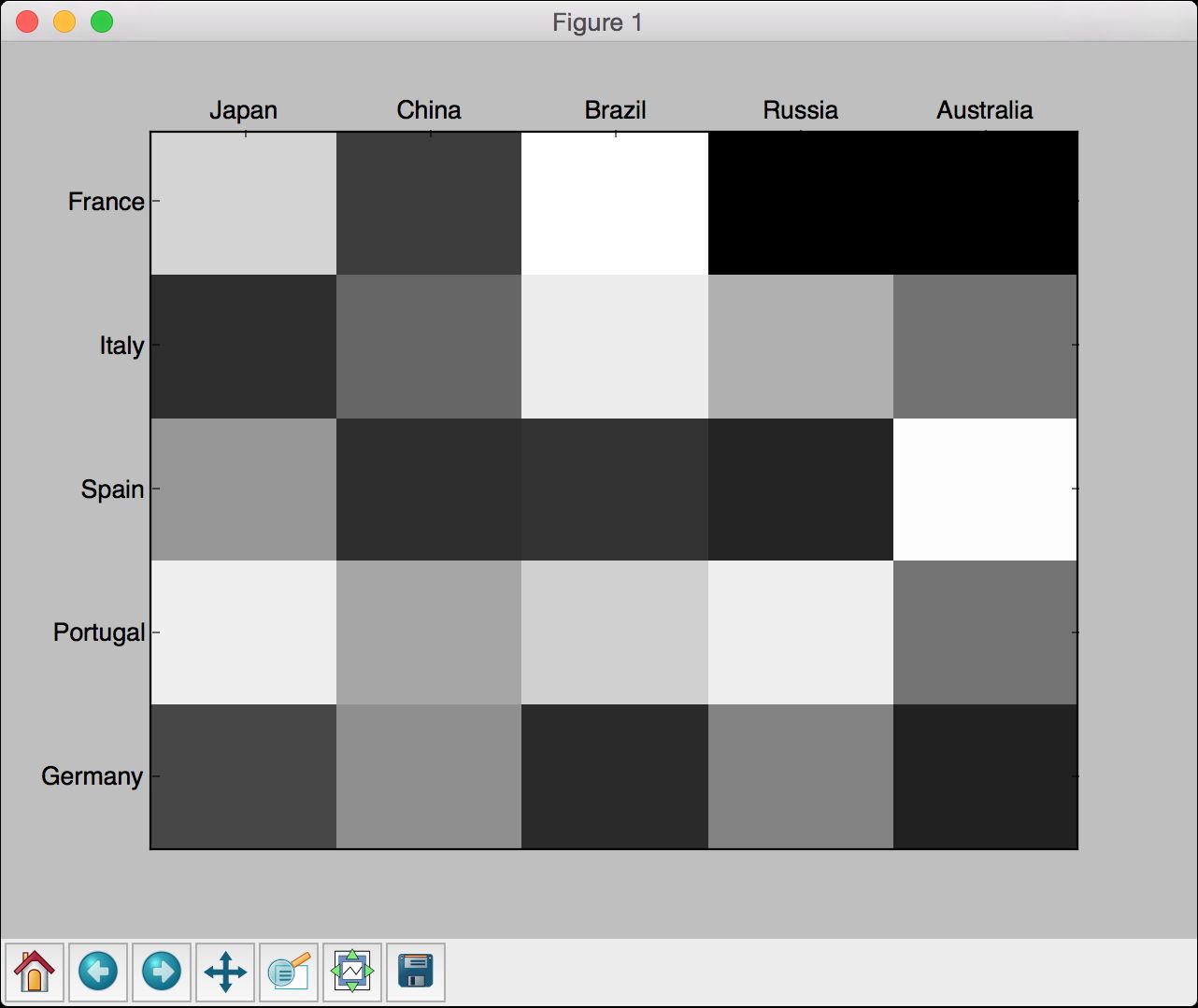
图 12-8
12.9 动态信号的可视化模拟
如果需要将实时信号可视化,最好的方式是看到波形是如何产生的。这一节将讲解如何对实时动态变化的信号进行模拟,并将其可视化。
详细步骤
(1) 生成一个Python文件,并导入如下程序包:
import numpy as npimport matplotlib.pyplot as pltimport matplotlib.animation as animation
(2) 创建一个函数,用于生成阻尼正弦信号:
# 生成信号数据def generate_data(length=2500, t=0, step_size=0.05):for count in range(length):t += step_sizesignal = np.sin(2*np.pi*t)damper = np.exp(-t/8.0)yield t, signal * damper
(3) 定义一个initializer函数,用于将图像中的参数初始化:
# 定义初始化函数def initializer():peak_val = 1.0buffer_val = 0.1
(4) 设置这些参数:
ax.set_ylim(-peak_val * (1 + buffer_val), peak_val * (1 + buffer_val))ax.set_xlim(0, 10)del x_vals[:]del y_vals[:]line.set_data(x_vals, y_vals)return line
(5) 定义一个函数来画出这些值:
def draw(data):# 升级数据t, signal = datax_vals.append(t)y_vals.append(signal)x_min, x_max = ax.get_xlim()
(6) 如果这些值超出当前X轴最大值的范围,那么更新X轴最大值并扩展图像:
if t >= x_max:ax.set_xlim(x_min, 2 * x_max)ax.figure.canvas.draw()line.set_data(x_vals, y_vals)return line
(7) 定义main函数:
if __name__=='__main__':# 创建图形fig, ax = plt.subplots()ax.grid()
(8) 提取线:
# 提取线line, = ax.plot([], [], lw=1.5)
(9) 创建变量,并用空列表对其初始化:
# 创建变量x_vals, y_vals = [], []
(10) 用动画器对象定义并启动动画:
# 定义动画器对象animator = animation.FuncAnimation(fig, draw, generate_data,blit=False, interval=10, repeat=False, init_func=initializer)plt.show()
(11) 全部的代码已经包含在moving_wave_variable.py文件中。运行该代码,可以看到如图12-9所示的图像。
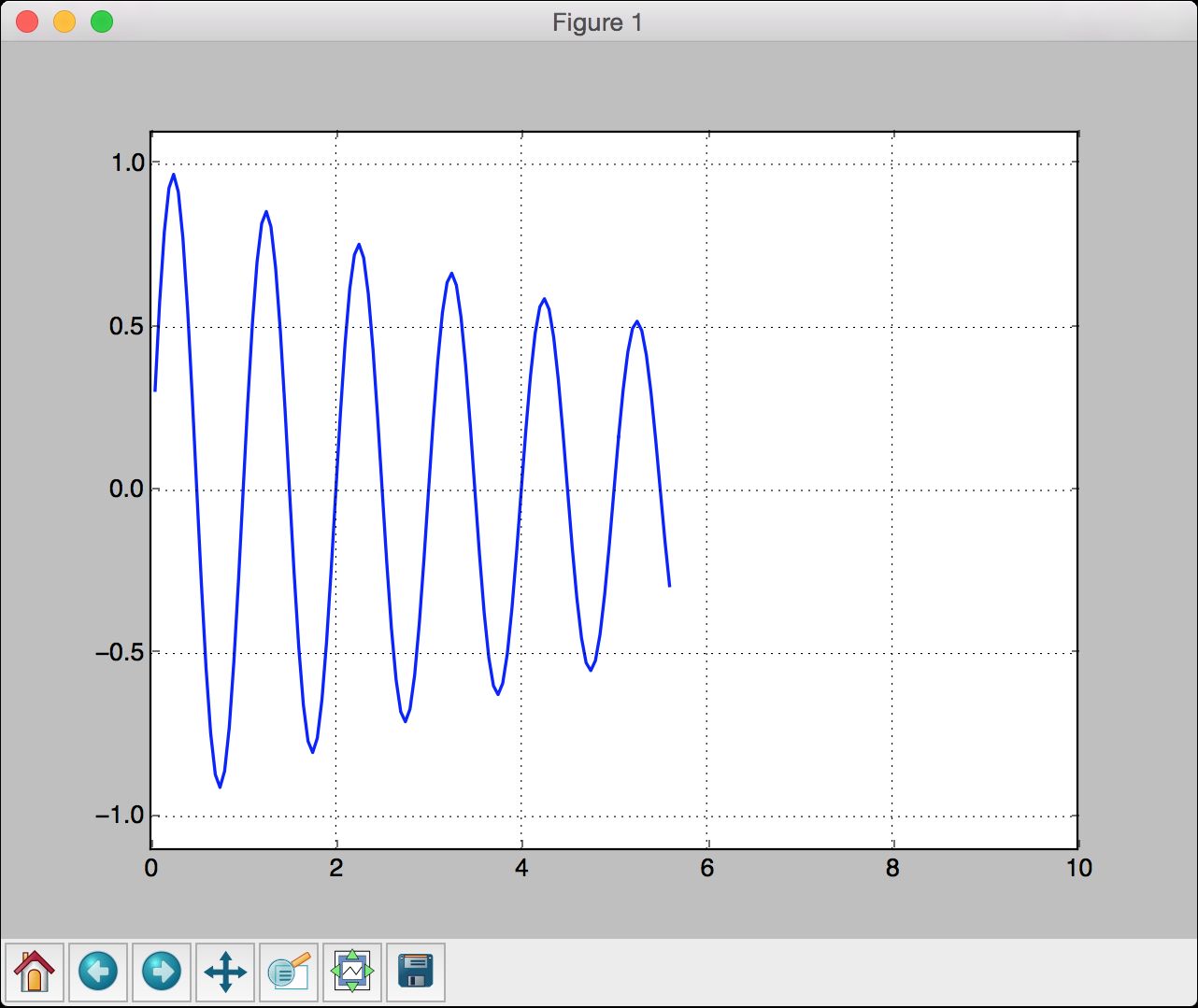
图 12-9
